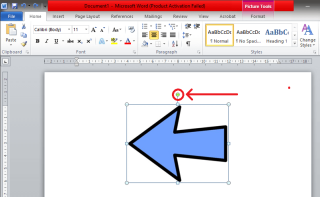Word は超長い文書の要約をサポートするようになりました
Microsoft は、AI の助けを借りて長い文書をより簡単に処理できるようにする、Word ユーザーにとって非常に便利な新機能を正式に発表しました。
何かをコピーして Word に貼り付けると、突然書式がおかしくなります。あなた一人じゃありません。書式設定の悪夢を回避するために、Microsoft Wordでテキストを貼り付けるための 10 のヒントを紹介します。
目次
外部ソースからコンテンツをコピーして貼り付ける場合は、「形式を選択して貼り付け」オプションを選択してください。テキストがページ上でどのように表示されるかを正確に選択できます。
リボン > ホームタブ > 貼り付け > 貼り付けオプションに移動して、複数のオプションを含むドロップダウン リストを表示します。[形式を選択して貼り付け]を選択すると、さらに詳細なオプションを含むダイアログ ボックスが開きます。
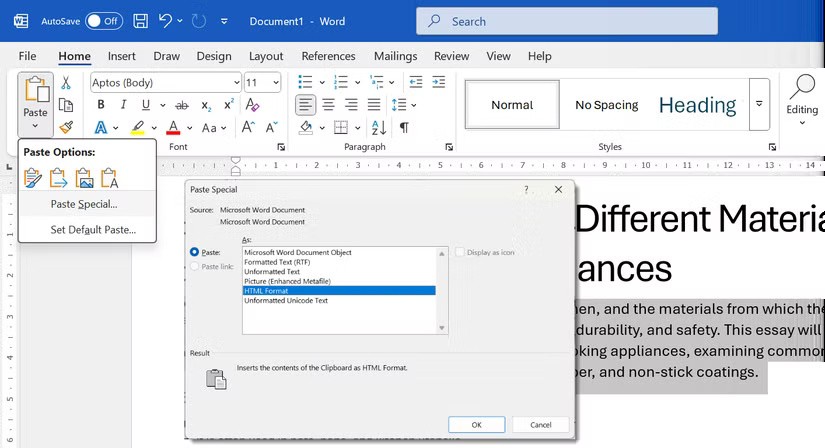
元のソース書式を保持するか、ドキュメント独自の書式を使用するか、すべての書式を削除するかを選択できるようになりました。 Word では、各形式がページ上でどのように表示されるかの即時プレビューが表示されます。
注意:ハイパーリンクまたは画像として貼り付けは、すべての貼り付け状況で使用できるわけではありません。ただし、これらのオプションとそのショートカットを使用すると、ドキュメントの編集プロセスが高速化されます。
Word では、任意のコンテンツ ブロックを貼り付けた後に決定できます。Ctrl + Vを押した後、貼り付けたテキストの末尾にある小さなクリップボード アイコンを探します。そのアイコンをクリックするか、Ctrl キーと矢印キーを押して、次の項目を切り替えます。
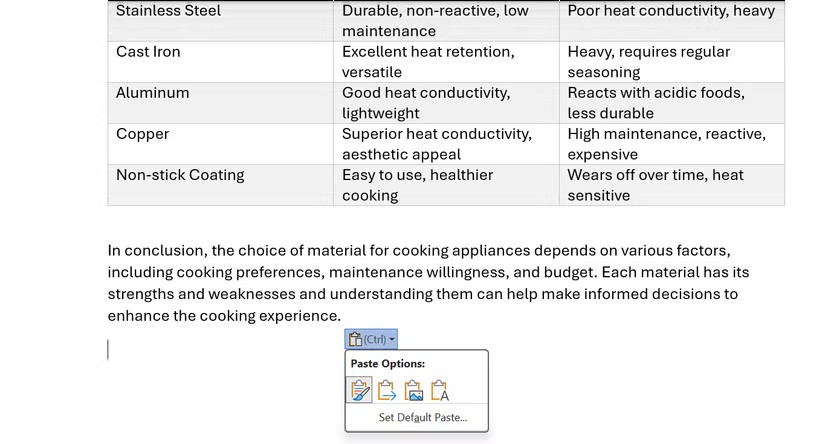
デフォルトの動作はソースによって異なる場合があります (たとえば、Word 文書間での貼り付けとブラウザーからの貼り付け)。貼り付けの習慣が一貫している場合は、すべての切り取り、コピー、貼り付けアクションにデフォルトを設定します。これにより、ワークフローがさらに高速化されます。
Word のデフォルトでは、貼り付けたテキストの元の書式が保持されます。ただし、デフォルトを変更して、文書の書式に合わせてテキストを貼り付けたり、プレーンテキストを使用したりすることもできます。
[ファイル] > [オプション] > [詳細設定]に移動します。[切り取り、コピー、貼り付け]の下で下矢印を選択し、貼り付けの大文字と小文字を変更します。最後に、[元の書式を保持]、[書式を結合]、[テキストのみを保持]のいずれかを選択します。[OK]を選択します。
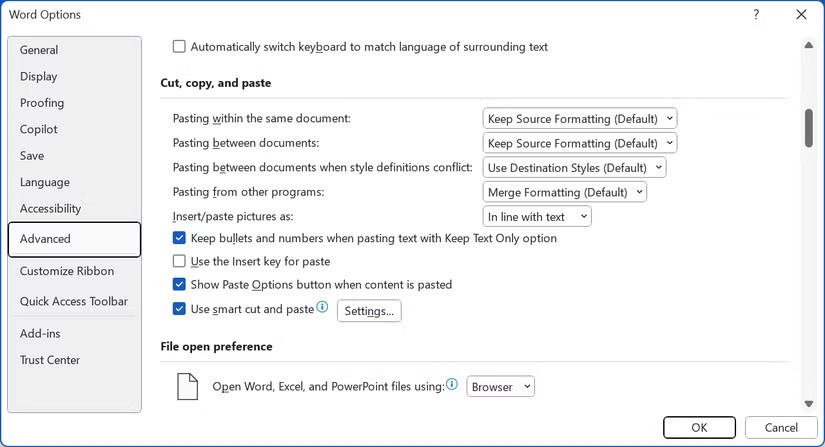
ドキュメントを編集する前に設定をカスタマイズすると、いくつかの問題を回避できます。
ウェブサイトやPDFから貼り付けると、多くの場合、非表示の書式が付きます。書式を削除してプレーンテキストを取得する方法はいくつかあります。 Word では、「テキストのみ保持」を使用してフォント、色、ハイパーリンクを削除します。
コピーしたら、クリップボード アイコンをクリックし、テキストのみを保持アイコンの上にマウスを置きます。アイコンをクリックすると、Word でページにプレビューが表示され、抜粋が貼り付けられます。
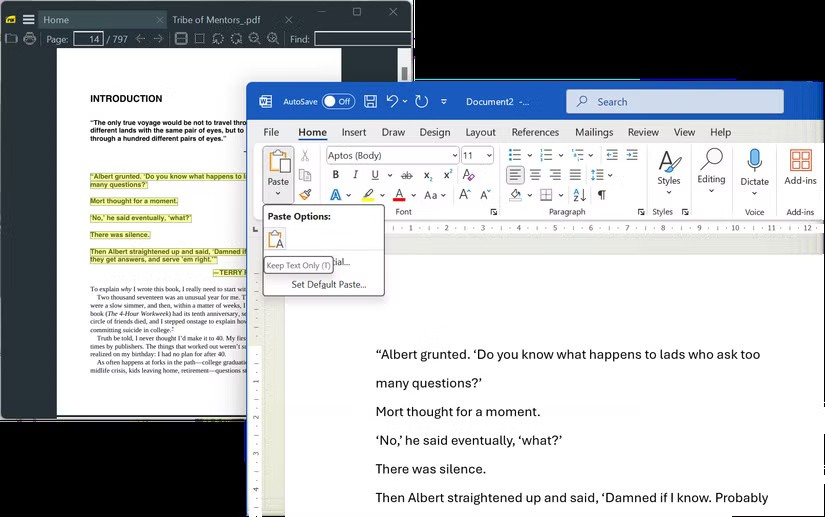
または、Ctrl + Alt + Vを押して「形式を選択して貼り付け」を開き、「書式なしテキスト」を選択して「OK」をクリックします。メールの抜粋や調査メモを整理するためにこれをどのように使用するかについて説明します。
同じ Word 文書内、異なる Word 文書内、またはブラウザから文書にテキストを強調表示してドラッグ アンド ドロップすることができます。
この手法はテキストの短いセクションに適しており、切り取りと貼り付けの必要がなくなります。ファイル > オプション > 詳細設定 > 編集オプション > テキストのドラッグ アンド ドロップを許可する でドラッグ アンド ドロップが有効になっていることを確認します。
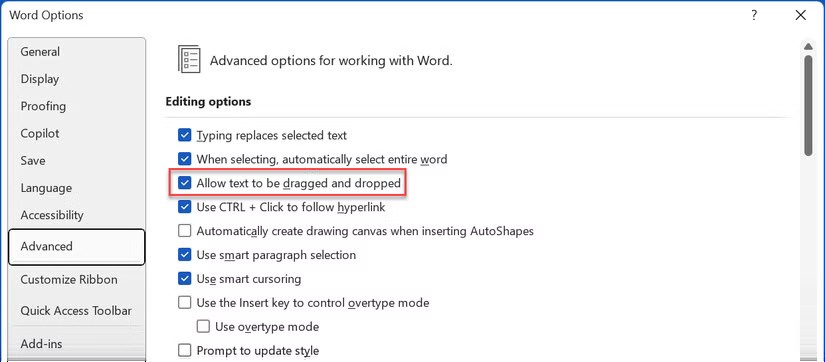
これで、テキストを移動するのではなく、 Ctrl キーを押しながらドラッグすると、テキストがコピーされるようになります。
書式ペインターは「貼り付け」機能ではありません。しかし、「ホーム」タブの小さなブラシアイコンは、非常に役立つ書式設定ツールです。 Word の書式のコピー/貼り付けでは、色、フォント、フォント サイズなどの書式がコピーされ、他のテキストに適用されます。
[ホーム]タブから、クリップボード グループの[書式のコピー/貼り付け]を選択します。カーソルがペイントブラシのアイコンに変わります。書式設定されたテキストを選択し、[書式のコピー/貼り付け]アイコンをクリックして、書式を設定するテキストを選択します。
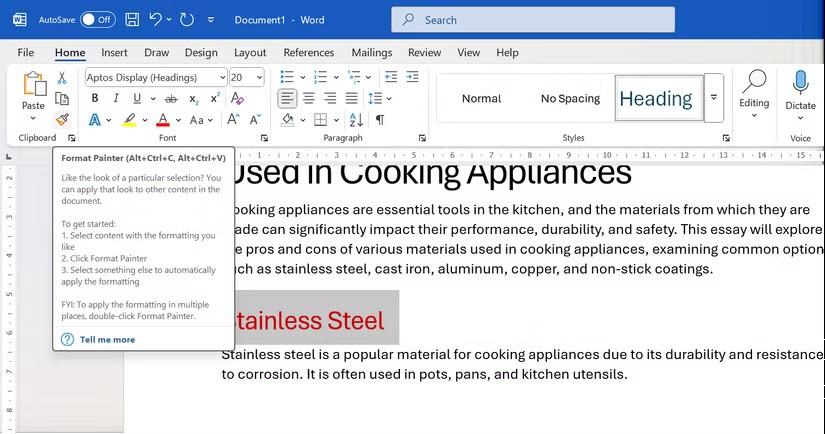
[書式のコピー/貼り付け] ボタンをダブルクリックすると、複数行のテキストに同じ書式が適用されます。ボタンをもう一度クリックしてオフにするか、Esc キーを押します。
ヒント:書式をコピーするにはショートカットAlt + Ctrl + Cを使用し、書式を貼り付けるにはAlt + Ctrl + V を使用します。
Word 文書内のテキストまたは表を埋め込み画像に変換することが時々必要になります。たとえば、レポートでスタイル設定された引用を送信したり、共有ドキュメントのレイアウト エラーを修正したり、Excel データを直接貼り付けたりすることができます。
画像として貼り付けると書式がロックされ、編集できなくなります。別の Word または Excel ドキュメントからテキスト/表をコピーします。貼り付け先の Word 文書で、[貼り付け] > [画像]を選択します。
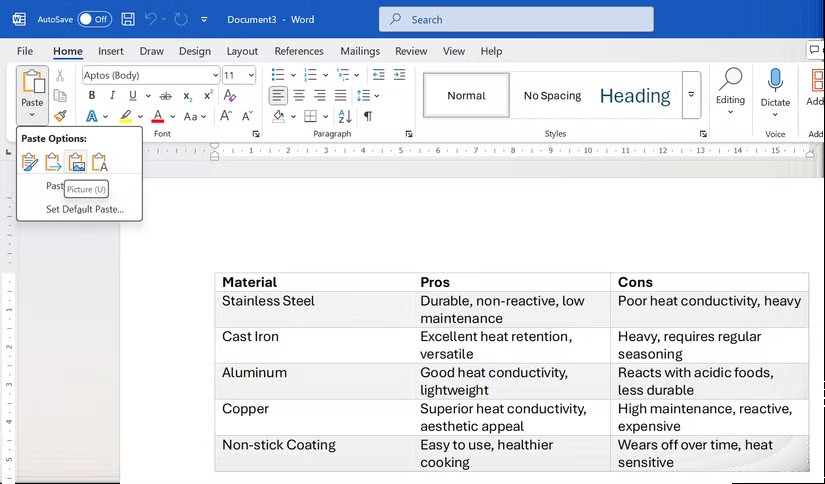
注: または、[貼り付け] > [形式を選択して貼り付け] > [画像 (拡張メタファイル)]または別の画像形式を選択します。この機能は Microsoft Office アプリケーションでのみ動作します。
最後にコピーした項目のみを保存できる古いクリップボードとは異なり、Office クリップボードでは最大 24 個の項目を保存できます。この機能を使用すると、複数のコンテンツを一度にコピーしてから貼り付けることができます。
クリップボード ウィンドウを表示するには、[ホーム] タブのクリップボード グループの右下隅にある小さな矢印をクリックします。ペイン内の任意の項目をクリックすると、その項目がカーソル位置に挿入されます。
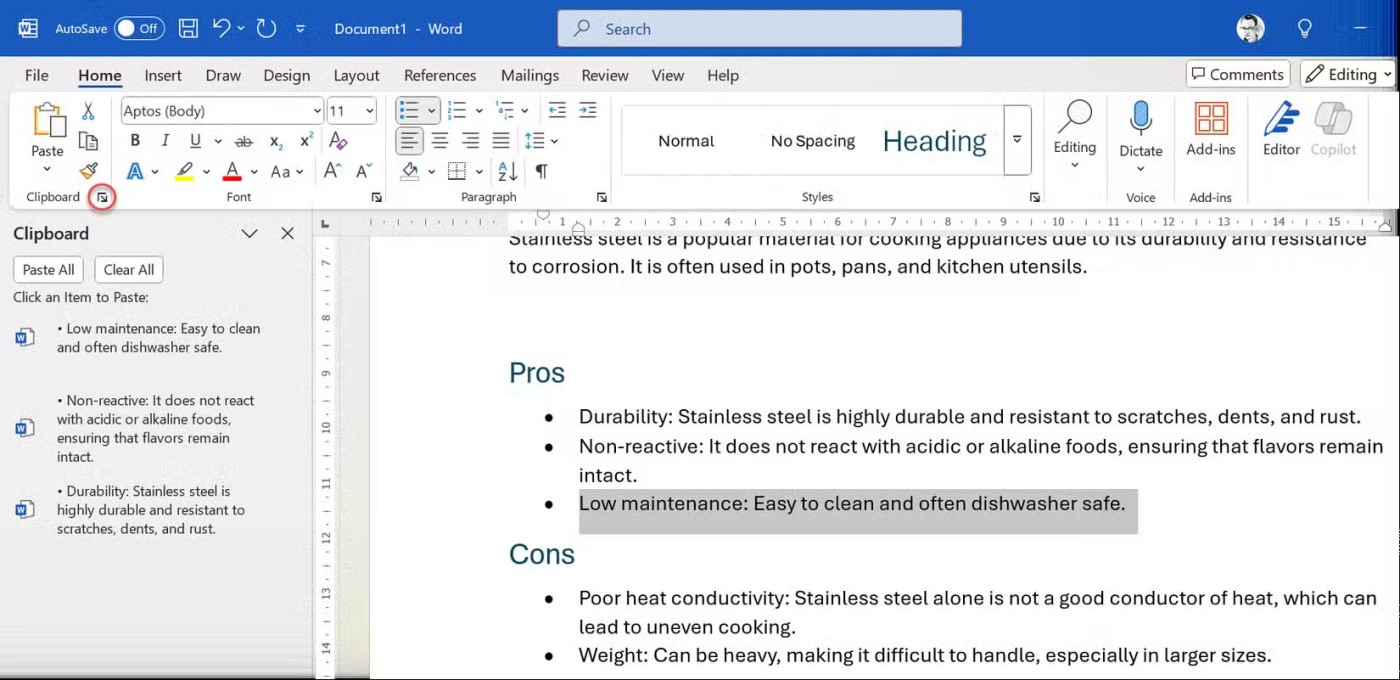
この機能は、複数の Office ファイルで作業する場合や、長いドキュメントに複数の編集を加える場合に非常に便利です。 Office クリップボードには、4 MB 未満のテキスト、HTML、画像が保存されます。
完了したら、Ctrl + Shift + F3を押して貼り付け後のスパイクを削除します。
Spike の機能は、その意味にあります。すべてをまとめます。 「スパイク」ショートカットを使用して、連続していないテキストの断片を収集し、グループに貼り付けることができます。
任意のテキスト、画像、表などを選択し、Ctrl + F3を押して切り取ります。さらに追加するには繰り返します。 Word 内の任意の場所にすべてを一度に貼り付けるには、Ctrl + Shift + F3を押します。
スパイクを削除せずにコンテンツを貼り付けるには、ドキュメントに「spike」と入力してF3 キーを押します。
注: Microsoft Office クリップボードでは、コンテンツを 1 セクションずつ貼り付けます。コンテンツのコピーと切り取りの両方に機能します。 Spike はコンテンツを収集し、すぐに貼り付けます。このため、Spike は引用を収集したり、ドキュメントのハイライトを要約したりするのに最適です。
テーブルを作成するのはいつも面倒です。現在、ChatGPT を使用して多くの調査を行っているため、AI によって生成された情報を Word に取り込む必要がある場合があります。
Word では ChatGPT テーブルのテーブル書式は保持されません。最も簡単な解決策は、Excel などの仲介者を使用することです。
したがって、 [貼り付け] > [貼り付け先の書式に合わせる]を選択して、ChatGPT のコンテンツを Excel に貼り付けます。次に、表をコピーして Word に貼り付けます。
Excel で表のレイアウトを設計する代わりに、これらの書式設定のヒントを使用して、Microsoft Word で完璧な表を作成できます。
ヒント: 代わりに、Word でテキストを表に変換することもできます ( [挿入] > [表] > [テキストを表に変換] )。
コピー アンド ペースト方法を正しく使用するには、筋肉の記憶に大きく依存します。また、適切な接着オプションは、特定のニーズによって異なります。 Web コンテンツを扱う場合、「テキストのみ保持」が最も時間を節約できる場合がよくあります。他の Word 文書のコンテンツの場合、「書式の結合」を使用すると、必要な書式の保持と文書のスタイルの一致との間で最適なバランスが実現されることがよくあります。いくつかの方法はまれですが、必要なときに使用できます。
参照:
Microsoft は、AI の助けを借りて長い文書をより簡単に処理できるようにする、Word ユーザーにとって非常に便利な新機能を正式に発表しました。
多くのユーザーは、Word が実際に実行できることの表面だけを理解しているだけです。このソフトウェアを本当に使いこなしたいのであれば、知っておくべき Microsoft Word のあまり知られていない機能が数多くあります。
Google ドライブには、複数のドキュメントを一度に変換できるオプションが組み込まれており、操作は複雑ではありません。
Chem4Word-Word用の化学アドインであるChem4Word3.0.34は、化学式や図をバーから直接ドキュメントに挿入または編集するための特殊なツールです。
サードパーティのソフトウェアを使用せずに画像や写真を回転させたいですか?次に、Microsoft Wordを使用して画像や画像を回転させる方法がここにあります。
この記事では、ハードドライブが故障した場合に、アクセスを回復する方法をご紹介します。さあ、一緒に進めていきましょう!
一見すると、AirPodsは他の完全ワイヤレスイヤホンと何ら変わりません。しかし、あまり知られていないいくつかの機能が発見されたことで、すべてが変わりました。
Apple は、まったく新しいすりガラスデザイン、よりスマートなエクスペリエンス、おなじみのアプリの改善を伴うメジャーアップデートである iOS 26 を発表しました。
学生は学習のために特定のタイプのノートパソコンを必要とします。専攻分野で十分なパフォーマンスを発揮できるだけでなく、一日中持ち運べるほどコンパクトで軽量であることも重要です。
Windows 10 にプリンターを追加するのは簡単ですが、有線デバイスの場合のプロセスはワイヤレス デバイスの場合とは異なります。
ご存知の通り、RAMはコンピューターにとって非常に重要なハードウェア部品であり、データ処理のためのメモリとして機能し、ノートパソコンやPCの速度を決定づける要因です。以下の記事では、WebTech360がWindowsでソフトウェアを使ってRAMエラーをチェックする方法をいくつかご紹介します。
スマートテレビはまさに世界を席巻しています。数多くの優れた機能とインターネット接続により、テクノロジーはテレビの視聴方法を変えました。
冷蔵庫は家庭ではよく使われる家電製品です。冷蔵庫には通常 2 つの部屋があり、冷蔵室は広く、ユーザーが開けるたびに自動的に点灯するライトが付いていますが、冷凍室は狭く、ライトはありません。
Wi-Fi ネットワークは、ルーター、帯域幅、干渉以外にも多くの要因の影響を受けますが、ネットワークを強化する賢い方法がいくつかあります。
お使いの携帯電話で安定した iOS 16 に戻したい場合は、iOS 17 をアンインストールして iOS 17 から 16 にダウングレードするための基本ガイドを以下に示します。
ヨーグルトは素晴らしい食べ物です。ヨーグルトを毎日食べるのは良いことでしょうか?ヨーグルトを毎日食べると、身体はどう変わるのでしょうか?一緒に調べてみましょう!
この記事では、最も栄養価の高い米の種類と、どの米を選んだとしてもその健康効果を最大限に引き出す方法について説明します。
睡眠スケジュールと就寝時の習慣を確立し、目覚まし時計を変え、食生活を調整することは、よりよく眠り、朝時間通りに起きるのに役立つ対策の一部です。
レンタルして下さい! Landlord Sim は、iOS および Android 向けのシミュレーション モバイル ゲームです。あなたはアパートの大家としてプレイし、アパートの内装をアップグレードして入居者を受け入れる準備をしながら、アパートの賃貸を始めます。
Bathroom Tower Defense Roblox ゲーム コードを入手して、魅力的な報酬と引き換えましょう。これらは、より高いダメージを与えるタワーをアップグレードしたり、ロックを解除したりするのに役立ちます。